نحوه حذف رمزعبور از یک فایل PDF

برخی از PDF ها با رمز عبور رمزگذاری شده اند ، هر بار که می خواهید سند را مشاهده کنید ، باید رمزعبور را وارد کنید. اگر PDF را در مکانی امن نگهداری می کنید می توانید رمزعبور را حذف کنید.
ما در اینجا دو روش برای حذف رمزعبور PDF بیان خواهیم کرد: یک ترفند مناسب که در همه سیستم عامل ها با برنامه هایی که قبلاً دارید کار می کند و روش رسمی که به Adobe Acrobat نیاز دارد.
۱) حذف رمزعبور از یک فایل با پرینت به PDF
این روش ممکن است کمی احمقانه به نظر برسد ، اما شما می توانید با باز کردن رمز ورود و چاپ آن در PDF جدید ، به راحتی آن را از روی یک فایل PDF حذف کنید. سیستم شما یک نسخه تکراری از PDF ایجاد می کند ، و آن نسخه تکراری رمز عبور ندارد.
این ترفند فقط در صورتی جواب می دهد که PDF محدودیتی در پرینت نداشته باشد. با این حال ، بسیاری از پرونده های PDF برای محافظت از رمز عبور فقط محافظت می شوند و به محض ارائه رمز عبور ، می توان آنها را به طور معمول پرینت گرفت >
از چند طریق می توانید این کار را انجام دهید. اگر از Chrome استفاده می کنید ، می توانید این کار را از طریق مرورگر خود انجام دهید. ابتدا سند PDF را باز کرده و گذرواژه مورد نیاز خود را ارائه دهید. هنگام مشاهده سند محافظت شده با رمز عبور ، روی دکمه “Print” در نوار ابزار PDF کلیک کنید.
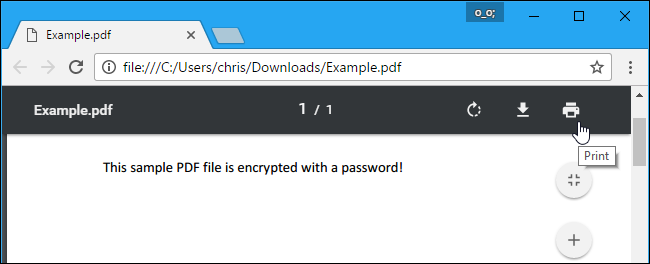
بر روی دکمه “Change” در قسمت Destination کلیک کرده و “Save as PDF” را انتخاب کنید. روی دکمه “Save” کلیک کنید و از شما خواسته می شود برای PDF جدید خود یک نام و مکان ارائه دهید. PDF جدید شما حاوی همان محتوای PDF اصلی است ، اما از رمز عبور محافظت نمی کند.
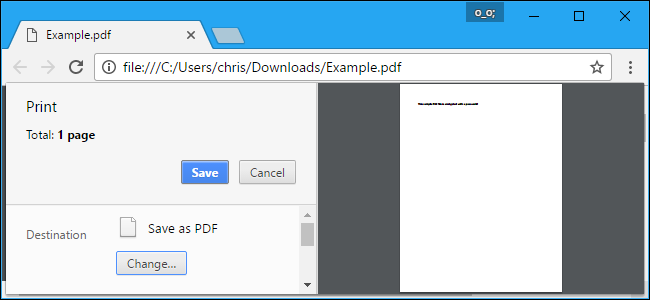
این روش در سیستم عامل Chrome در هر سیستم عامل کار خواهد کرد ، اما شما می توانید همین ترفند را با سایر برنامه ها و چاپگرهای PDF اجرا کنید. به عنوان مثال ، ویندوز ۱۰ شامل یک چاپگر PDF است ، به این معنی که می توانید این کار را در Microsoft Edge یا هر نمایشگر PDF دیگر در ویندوز انجام دهید.
به عنوان مثال ، یک سند PDF محافظت شده در Microsoft Edge را باز کنید و رمز ورود آن را مشاهده کنید. بعد از اینکه دکمه “Print” را در نوار ابزار PDF Viewer کلیک کنید.
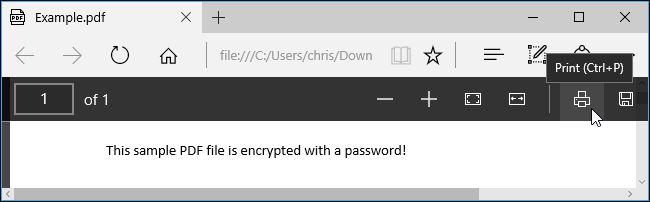
چاپگر “Microsoft Print to PDF” را انتخاب کرده و “Print” را کلیک کنید. از شما خواسته می شود برای فایل PDF جدید خود نام و مکانی را انتخاب کنید.
این ترفند را می توانید در هر PDF خوانی در ویندوز ۱۰ انجام دهید. فقط چاپگر “Microsoft Print to PDF” را انتخاب کنید. در نسخه های قدیمی ویندوز ، قبل از اجرای این ترفند باید چاپگر PDF شخص ثالث را نصب کنید (یا فقط از Chrome استفاده کنید).
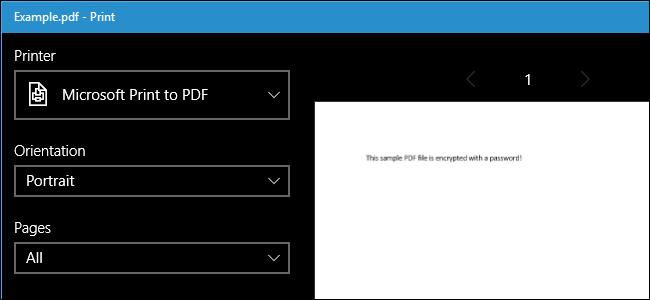
این روش در سیستم عامل های دیگر نیز کار می کند. به عنوان مثال ، در Mac ، می توانید این کار را با Preview یا هر نمایشگر PDF دیگر و ویژگی داخلی چاپ PDF انجام دهید.
ابتدا سند محافظت شده را در Preview باز کرده و رمز ورود مورد نیاز خود را ارائه دهید. روی File> Print کلیک کنید تا کادر گفتگوی print باز شود.
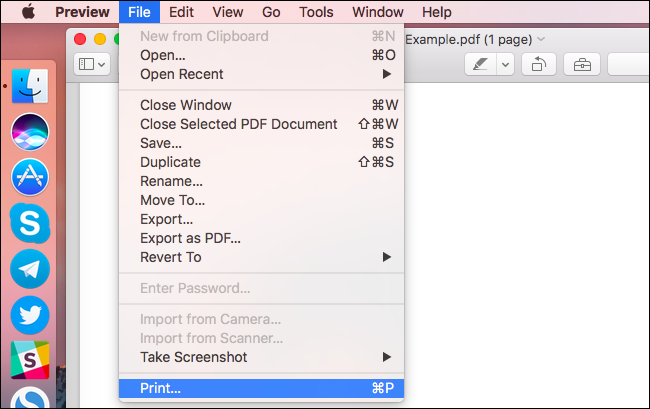
روی دکمه منوی “PDF” در پایین کادر گفتگو print کلیک کنید و “Save as PDF” را انتخاب کنید. در صورت درخواست ، نام و مکان پرونده را برای فایل PDF جدید خود وارد کنید. فایل PDF جدید دارای همان محتوای اصلی خواهد بود ، اما بدون رمز عبور است.
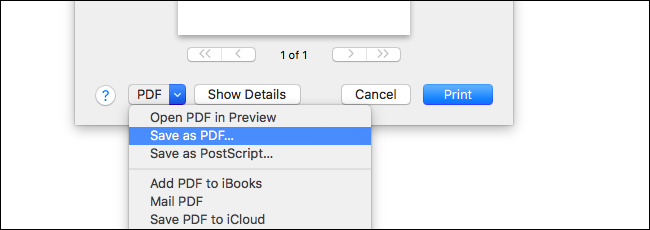
توجه : با توجه به روند چاپ ، PDF حاصل شده متن قابل انتخاب نخواهد داشت. اگر می خواهید متن را از PDF کپی کنید ، باید PDF اصلی را که با رمز عبور محافظت شده دوباره باز کنید و متن را از آنجا کپی کنید. همچنین می توانید از نرم افزار تشخیص نوری کاراکتر (OCR) در PDF محافظت نشده استفاده کنید.
- توصیه می شود : گذاشتن رمز عبور در Word و PDF
۲) Adobe Acrobat Pro
همچنین می توانید با Adobe Acrobat Pro ، یک برنامه پولی ، این کار را به صورت رسمی انجام دهید. این یک برنامه متفاوت با نمایشگر PDF Adobe Acrobat Reader رایگان است که اکثر مردم دارند. Adobe یک هفته آزمایشی رایگان Acrobat Pro را ارائه می دهد . Adobe Acrobat Pro حتی اگر PDF محدودیت چاپی داشته باشد و با استفاده از ترفند فوق قابل چاپ در سایر برنامه ها نباشد ، کار خواهد کرد.
فایل PDF را در Adobe Acrobat Pro باز کنید و رمز عبور آن را برای مشاهده ارائه دهید. روی نماد قفل در سمت چپ پنجره کلیک کنید و روی “Permission Details” کلیک کنید. همچنین می توانید روی File> Properties کلیک کرده و روی برگه “Security” کلیک کنید.
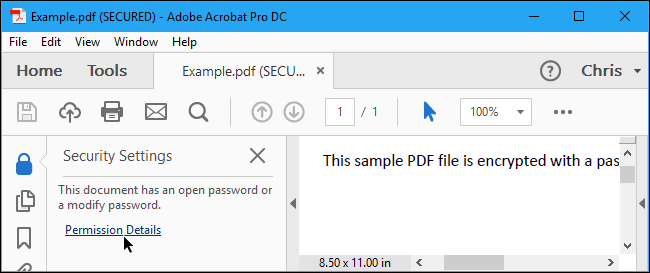
برای حذف رمز ورود ، روی کادر “Security Security” کلیک کنید ، “No Security” را انتخاب کنید و “OK” را کلیک کنید.
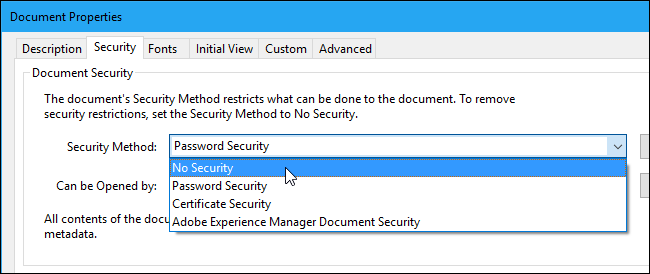
برای ذخیره تغییرات ، روی File> Save کلیک کنید. همچنین می توانید پنجره Adobe Acrobat Pro DC را ببندید و از شما خواسته می شود تغییرات خود را ذخیره کنید. پس از داشتن رمز عبور ، از پرونده PDF اصلی حذف می شود.
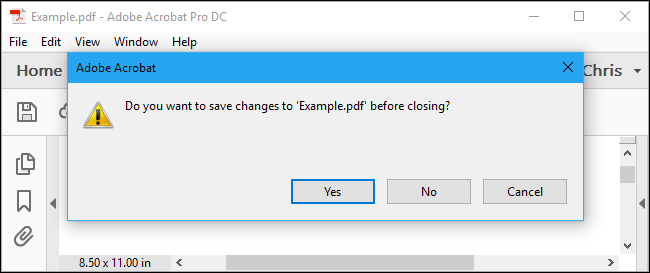
۳) حذف رمزعبور PDF با استفاده از LovePDF
خوب، iLovePDF یک ویرایشگر PDF مبتنی بر وب است که به شما امکان می دهد PDF را ادغام کنید، PDF را تقسیم کنید، PDF را فشرده کنید و فایل های PDF را تبدیل کنید. همچنین دارای ابزاری است که به شما امکان می دهد قفل فایل های PDF را باز کنید.
با iLovePDF، می توانید به راحتی رمز عبور PDF را در رایانه شخصی حذف کنید. در اینجا نحوه استفاده از iLovePDF برای حذف رمز عبور PDF آورده شده است.
۱. اول از همه، مرورگر وب مورد علاقه خود را باز کنید و این صفحه وب را باز کنید .
۲. حالا بر روی گزینه Select PDF File کلیک کنید و فایل PDF محافظت شده با رمز عبور خود را آپلود کنید.
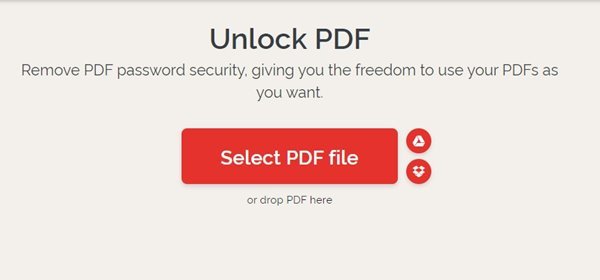
۳. پس از انجام، بر روی گزینه Unlock PDF کلیک کنید .
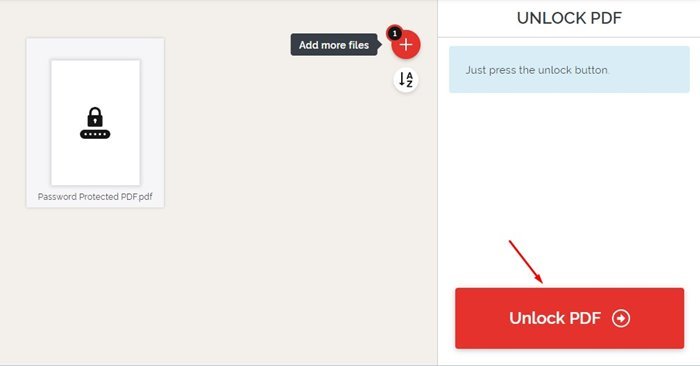
۴. اکنون، صبر کنید تا ابزار وب فایلهای PDF را باز کند. پس از باز شدن قفل، می توانید فایل PDF قفل نشده را دانلود کنید .
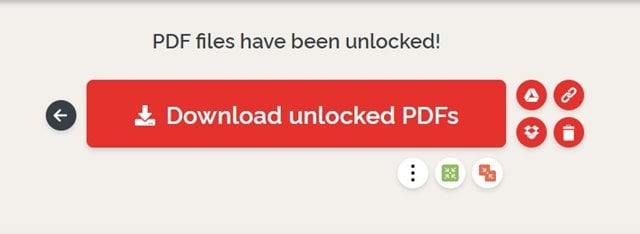
خودشه! انجام شد. به این ترتیب می توانید از iLovePDF برای حذف رمزهای عبور از فایل های PDF استفاده کنید.
برای حذف رمزهای عبور از یک فایل PDF می توانید به این سه روش اعتماد کنید. امیدوارم این مقاله به شما کمک کرده باشد! اگر سوالی در رابطه با این موضوع دارید ، از بخش نظرات پایین مطلب با ما به اشتراک بگذارید.











دیدگاه ها